Kodi: Como fazer o backup e restauro
Todos concordamos que o Kodi é um mundo e dentro desse mundo, com inúmeras possibilidades, é sempre útil saber como criar uma cópia do nosso media center. Assim, podemos poupar tempo sempre que necessitamos de fazer uma nova instalação, quer pela formatação do computador quer simplesmente pela necessidade de colocar o nosso Kodi noutra máquina.
O tutorial que trazemos hoje, é algo que certamente poderá ser bastante útil. Como fazer uma cópia do nosso Kodi? Venha descobrir.
Nos passos abaixo descritos, iremos ensinar a fazer backup e restauro do Kodi, sem se perder qualquer add-on instalado ou configuração. Antes de prosseguir, devemos informar que este processo pode levar algum tempo, nomeadamente aquando do backup, dependendo de vários factores e daquilo que pretenderem guardar como add-ons, bases de dados, entre outras coisas, que irão perceber melhor no tutorial abaixo.
Tenham algum espaço livre no local para onde fizerem backup. Neste caso, o ficheiro teve aproximadamente 2GB.
1º Passo: Primeiro que tudo, devemos ir a SISTEMA.
 2º Passo: Escolher a opção dos ADD-ONS.
2º Passo: Escolher a opção dos ADD-ONS.
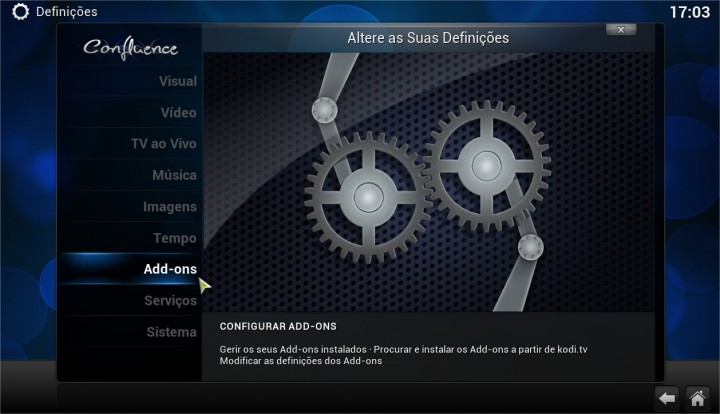 3º Passo: Seleccionar o respectivo repositório do Kodi.
3º Passo: Seleccionar o respectivo repositório do Kodi.
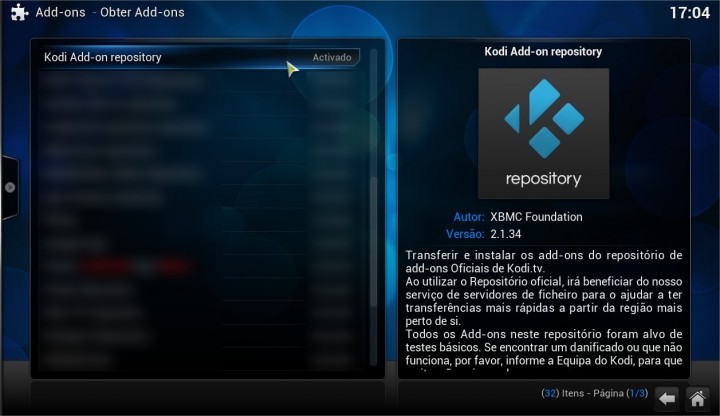 4º Passo: PROGRAMAS - ADD-ONS.
4º Passo: PROGRAMAS - ADD-ONS.
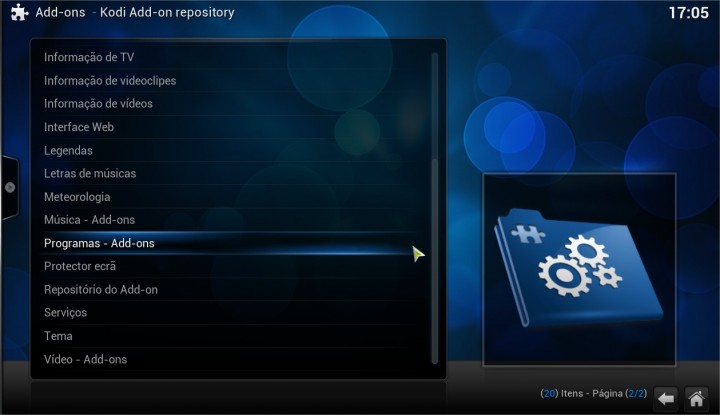 5º Passo: Agora chegou a altura de escolher o respectivo add-on, BACKUP. Este é oficial do Kodi, quer isto dizer que já vem por defeito com ele.
5º Passo: Agora chegou a altura de escolher o respectivo add-on, BACKUP. Este é oficial do Kodi, quer isto dizer que já vem por defeito com ele.
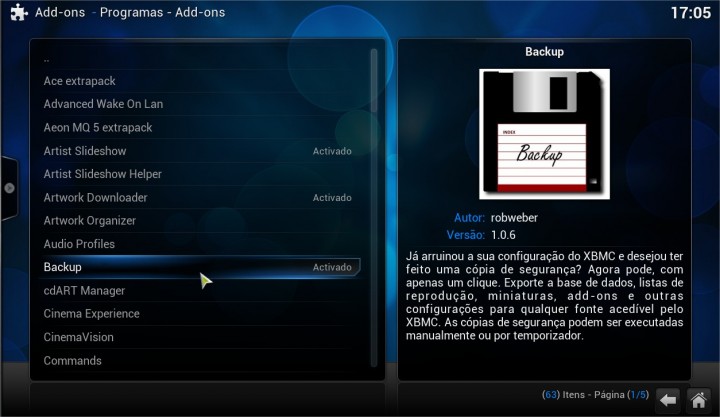 6º Passo: Em relação ao add-on, a primeira coisa a fazer é instalá-lo.
6º Passo: Em relação ao add-on, a primeira coisa a fazer é instalá-lo.
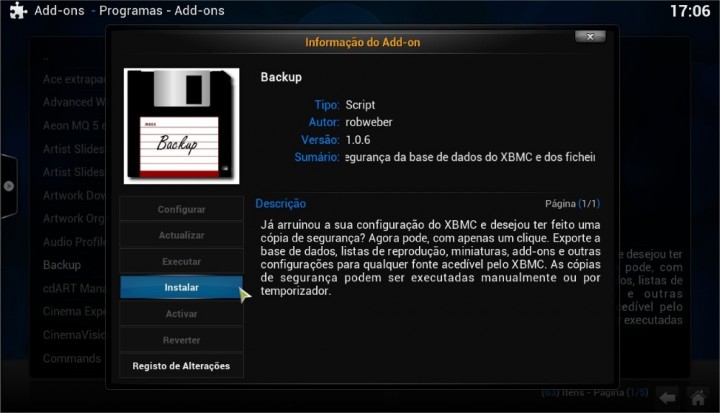 7º Passo: De seguida, é muito importante CONFIGURAR, antes de o executar.
7º Passo: De seguida, é muito importante CONFIGURAR, antes de o executar.
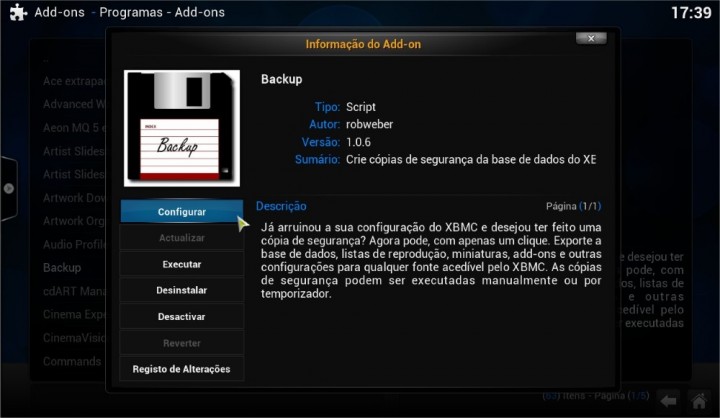 8º Passo: No separador GERAL devemos escolher a pasta onde queremos guardar o backup. Neste caso, a diretoria escolhida foi C:\Users\PPLWARE\Downloads\ sendo esta pasta utilizada também para o restauro.
8º Passo: No separador GERAL devemos escolher a pasta onde queremos guardar o backup. Neste caso, a diretoria escolhida foi C:\Users\PPLWARE\Downloads\ sendo esta pasta utilizada também para o restauro.
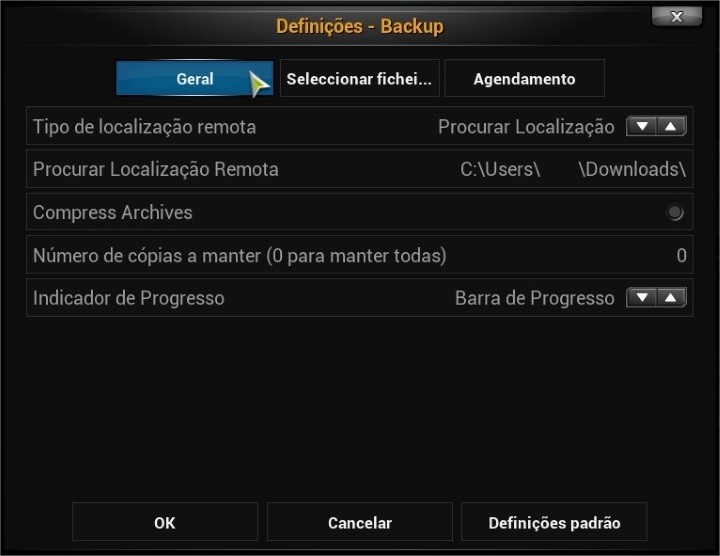 9º Passo: No separador SELECCIONAR FICHEIROS temos a oportunidade de escolher tudo aquilo de que pretendemos fazer backup, desde os nossos add-ons e até mesmo aos ficheiros de configuração. Neste caso fizemos backup de tudo.
9º Passo: No separador SELECCIONAR FICHEIROS temos a oportunidade de escolher tudo aquilo de que pretendemos fazer backup, desde os nossos add-ons e até mesmo aos ficheiros de configuração. Neste caso fizemos backup de tudo.
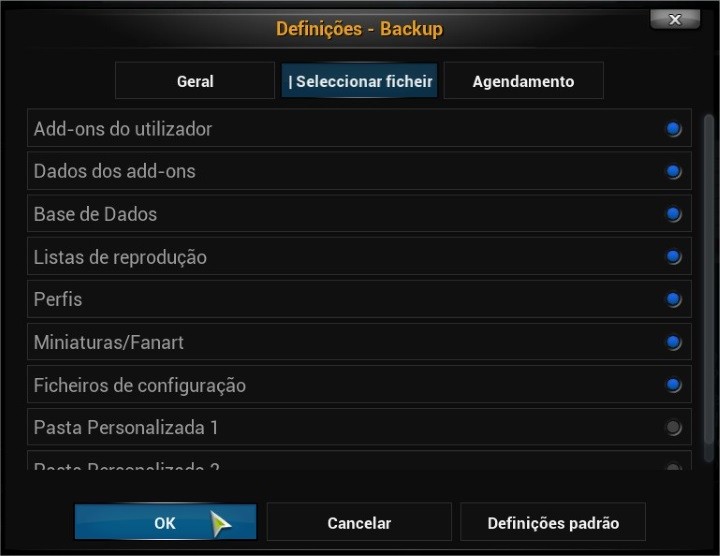 10º Passo: Posto isto, é altura de EXECUTAR o add-on.
10º Passo: Posto isto, é altura de EXECUTAR o add-on.
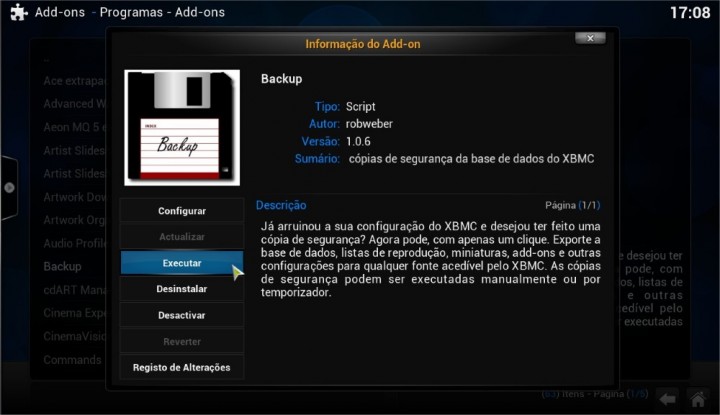 11º Passo: Assim que executamos o add-on, ele dá a escolher 3 opções. Escolhemos fazer a CÓPIA DE SEGURANÇA.
11º Passo: Assim que executamos o add-on, ele dá a escolher 3 opções. Escolhemos fazer a CÓPIA DE SEGURANÇA.
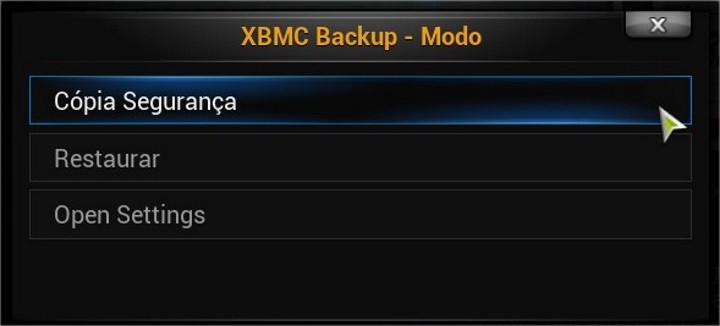 12º Passo: É neste passo que o tempo pode ser demoroso ou não, com base naquilo que escolheram fazer backup. É só deixar a barra chegar ao fim.
12º Passo: É neste passo que o tempo pode ser demoroso ou não, com base naquilo que escolheram fazer backup. É só deixar a barra chegar ao fim.
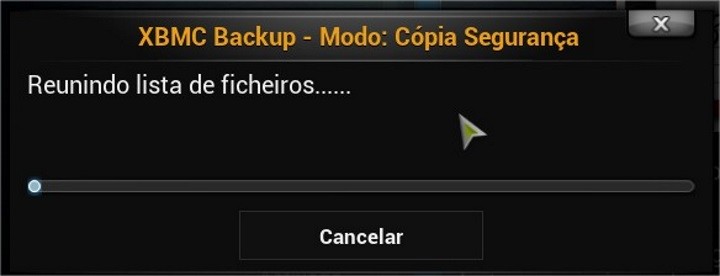 Daqui em diante estaremos a trabalhar com o Kodi por defeito, somente instalado no computador como pela 1ª vez, onde iremos proceder ao respectivo restauro.
Daqui em diante estaremos a trabalhar com o Kodi por defeito, somente instalado no computador como pela 1ª vez, onde iremos proceder ao respectivo restauro.
IMPORTANTE: Repitam os passos 1 ao 10 saltando o passo 9. Recorde-se que no passo 8 devem seleccionar exactamente a mesma pasta onde escolheram guardar o backup, que para o presente tutorial foi a directoria C:\Users\PPLWARE\Downloads\.
13º Passo: É altura de escolher fazer o restauro do Kodi, seleccionando a opção RESTORE, e de seguida escolher o backup que terá como nome a data e hora em que foi efectuado.
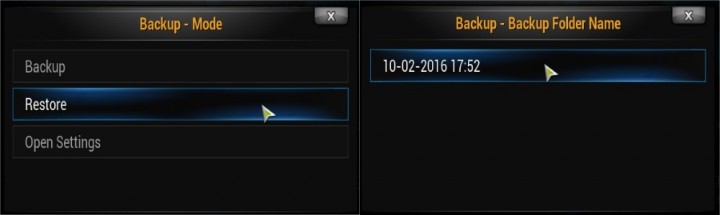 14º Passo: Em relação a este passo, não há nada a fazer. Serve apenas para informar que o vosso Kodi está a ser restaurado, podendo este processo levar também algum tempo, não tanto como no momento do backup.
14º Passo: Em relação a este passo, não há nada a fazer. Serve apenas para informar que o vosso Kodi está a ser restaurado, podendo este processo levar também algum tempo, não tanto como no momento do backup.
15º Passo: Posto isto, devem SAIR do vosso Kodi e voltar a entrar para que o restauro tenha efeito. Mas ainda não é tudo, é notado que quando se faz todo este processo, os add-ons perdem os seus ícones. Para tal a solução é a seguinte:
15º - 1 Passo: Sem terem o Kodi a correr, no MENU INICIAR escrevem EXECUTAR ou mais facilmente usam o atalho no teclado Windows + R e inserem %Appdata%.
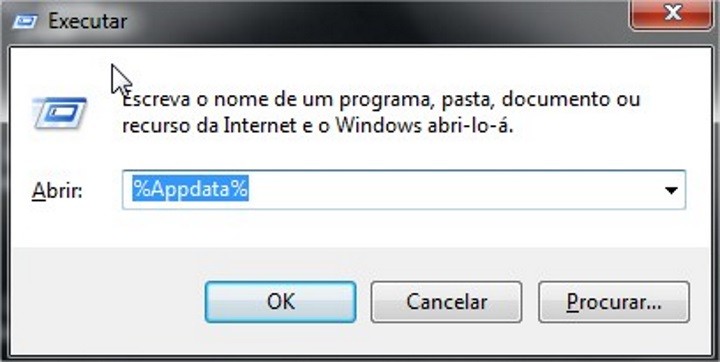 15º - 2 Passo: Eliminar o ficheiro Textures13 e a pasta Thumbnails.
15º - 2 Passo: Eliminar o ficheiro Textures13 e a pasta Thumbnails.
- Dentro da pasta /Kodi/userdata/Database apagam o ficheiro Textures13.
- Dentro da pasta /Kodi/userdata apagam a pasta Thumbnails.
Por fim, resta correr o Kodi e disfrutar dele.
Esperamos que este tenha sido um tutorial útil para todos os que necessitam de fazer uma cópia do vosso Kodi. Passem pelo grupo de Facebook Pplware @ Kodi e partilhem ideias e questões.
Este artigo tem mais de um ano


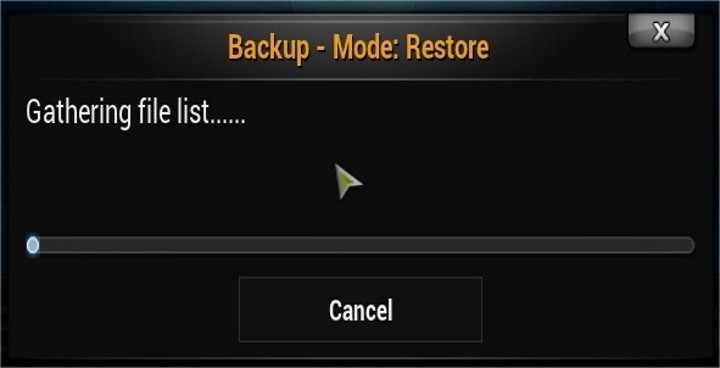
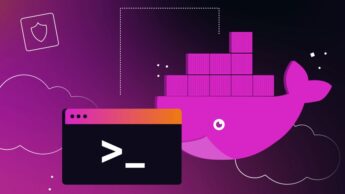
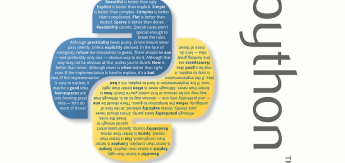




















Este método também aplica-se em sistema com Android?
Como vejo aí o executar do Windows fico com dúvidas…
Já usei o backup no android. O único problema que tive foi em restaurar as configurações IPTV.
Viva Filipe,
O executar apenas serve para ir directamente à pasta AppData, digamos que como atalho, não se preocupe. Trata-se de uma pasta que contém dados criados pelos programas. Quase todos os programas que se instalam criam a sua própria pasta de AppData onde ficam alojados os seus respectivos ficheiros.
No caso de outros sistemas, para chegar a esses ficheiros a eliminar, poderá ser da seguinte forma:
# Android (Usando por exemplo o ES File Explorer)
Nesta aplicação, deve 1º, nas DEFINIÇÕES DE EXIBIÇÃO, colocar o visto em EXIBIR FICHEIROS OCULTOS.
/sdcard/Android/data/org.xbmc.kodi/files/.kodi/userdata/
Apagar a pasta Thumbnails
/sdcard/Android/data/org.xbmc.kodi/files/.kodi/userdata/Database
Apagar o ficheiro Textures13.db
# iOS
/private/var/mobile/Library/Preferences/Kodi/userdata/
# Linux
~/.kodi/userdata/
# Mac
/Users//Library/Application Support/Kodi/userdata/
# OpenELEC
/storage/.kodi/userdata/
Espero ter ajudado. 🙂
Muito obrigado!
Alguém me sabe dizer o que se passa com o site do Kodi?
Não consigo aceder lá..
isto funciona do kodi para openelec ?
sim
Eu tinha um link para IPTV com bastantes canais portugueses e canais de música no final, com vários DJing..
Alguém sabe qual é? ou tem um semelhante?
(se esta notícia tivesse vindo 2 semanas atrás provavelmente tinha lembrado de fazer backup..)
SIm da para o Android tambem, o addon back existe para Win/Android
Existe mais 2 formas de fazer backup ao KODI
1ª sem apps:
basta copiar a pasta KODI que esta em Android/Data/
2º usando esta app: https://seo-michael.co.uk/how-to-backup-and-restore-xbmc-kodi/
-Correcção-
As 2 dicas sao para Android:
Nao é app é Addon 😉
Para Android basta copiar a pasta “org.xbmc.kodi” na localização Armazenamento_Dispositivo->Android->data, nesta pasta estão todos os add-ons e outras configurações que tenham feito, assim como o iptv.
Uma pergunta: no passo 15-2: para manter os ícones, fundos, etc dos add-on deve-se APAGAR (?) as ditas pastas?
Por exemplo: eu gostaria de manter os ícones, fundos, etc dos add-on que vou fazer backup, mas apagar todos os thumbnail e ícones de tudo o que não há no sistema (basicamente fazer uma limpeza nos thumbnail do que já não existe)
Mylittlelife,
Quando fizer o restauro do KODI e o iniciar posteriormente, vai deparar-se com a falta dos ícones. A solução para que tudo volte a ficar como estava é precisamente o passo 15.
Deve eliminar o ficheiro Textures13 e a pasta Thumbnails.
# Dentro da pasta /Kodi/userdata/Database apagam o ficheiro Textures13.
# Dentro da pasta /Kodi/userdata apagam a pasta Thumbnails.
E no final iniciar o KODI.
Espero ter esclarecido. 🙂
Muito útil, já uso há vários meses,tenho no windows e Android,bastante prático, mesmo! Só não conhecia o passo 15, OBRIGADO;)
Boa noite.kodi na minha tv so chega o som.oque Fasso para aparecer a imagem.eu ouso Chrome cast
O plugin parece mt bom, todo bonitinho cheio de opções. Mas não confiem nele. Funciona mal como tudo a importação de volta.
Praticamente nenhuma setting de nada que tinha feito ficou como estava dantes, Pelo tempo que demora a fazer backup e a restaurar, e sem log do que funcionou ou não, é uma perda de tempo passar tempo à procura do que falhou.
Desaconselho vivamente. Boa ideia e conceito, espero um dia funcionar bem.
Olá! Excelente artigo!
No meu caso, tenho instalado numa TV BOX Android, a questão da perca dos ícones também irá acontecer?
Bom tutorial ja fiz o Backup para o caso de alguma coisa correr mal muito obrigado pelo tutorial continua com o excelente trabalho 😉